怎么取消win10系统网络带宽限制
现在大部分电脑都是win10系统,有些新用户不知道怎么取消网络带宽限制,接下来小编就给大家介绍一下具体的操作步骤。
具体如下:
1. 首先第一步按下【win+R】快捷键打开【运行】窗口,根据下图所示,在方框中输入【gpedit.msc】并点击【确定】选项。
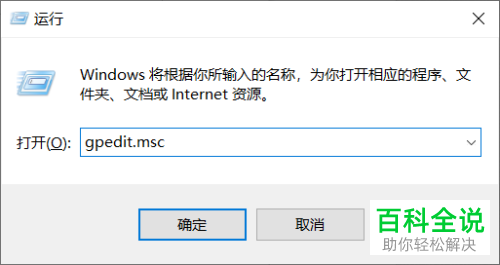
2. 第二步点击左下角搜索框,根据下图所示,搜索并点击【编辑组策略】选项。
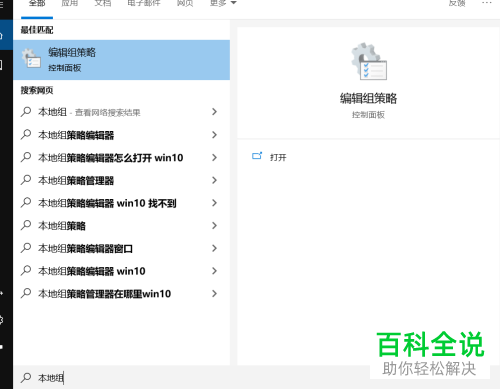
3. 第三步打开【本地组策略编辑器】窗口后,根据下图所示,依次点击【计算机配置-管理模板-网络-QoS数据包计划程序】选项,
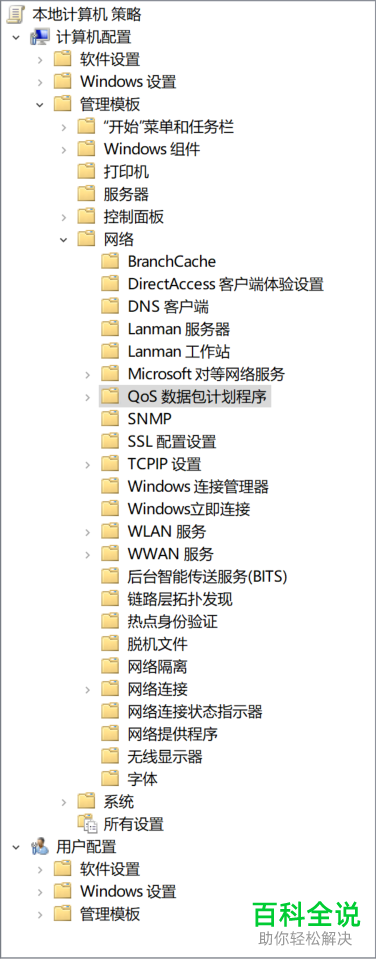
4. 第四步在右侧页面中,根据下图所示,找到并双击【限制可保留宽带】选项。

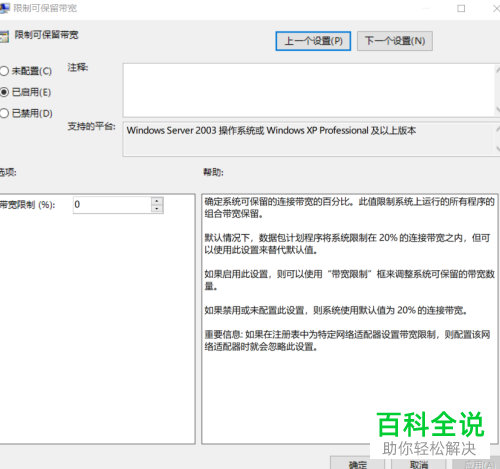
5. 第五步根据下图所示,如果禁用或未配置此设置,系统默认值为20%。
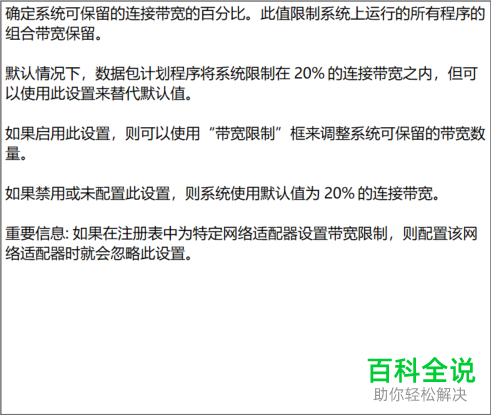
6. 最后根据下图所示,点击【已启用】,接着将【带宽限制】设置为【0】即可。
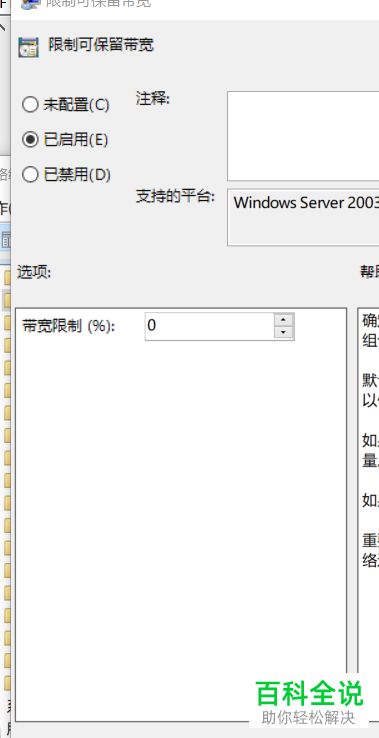
以上就是怎么取消win10系统网络带宽限制的方法。
赞 (0)

